
时间:2021-07-09 11:56:50 来源:www.win10xitong.com 作者:win10
今天有一位用户说他安装了win10系统以后,在使用中突然遇到了Win10如何强制进入恢复模式的情况,这个问题还真把Win10如何强制进入恢复模式很多电脑高手难住了。那这次我们可不可以自己学着解决一下Win10如何强制进入恢复模式的问题呢?这当然是可以的并且其实很简单的。只需要一步一步的这样操作:1、首先在开机的时候,等出现滚动小圆圈,按电源强制关机;2、强制关机达到三次后,就会出现系统修复,然后进入到以下这个画面,选择一个选项下,点击疑难解答就轻轻松松的搞定了。这么说肯定大家还是不是太明白,接下来就具体说说Win10如何强制进入恢复模式的详尽处理要领。
推荐系统下载:深度系统Win10专业版
Win10进入恢复模式的方法/步骤
1.首先,开机时,等待滚动圈出现,按下电源强行关机;
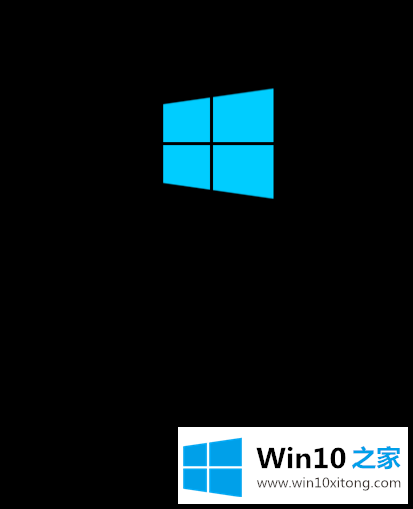
2.强制关机达到三次后,系统将被修复,然后进入如下画面,选择一个选项,点击故障排除;
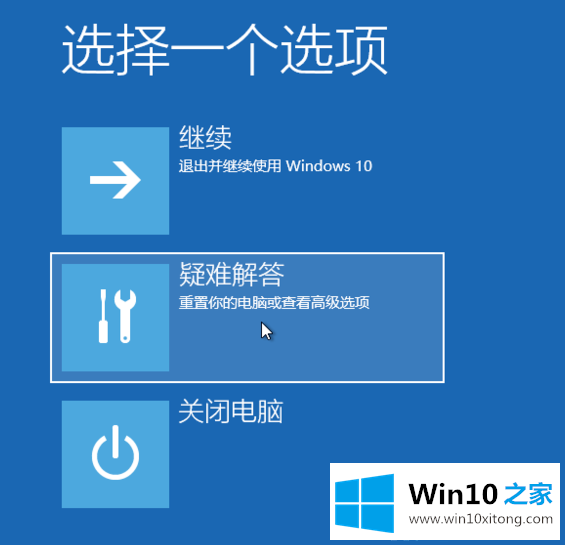
3.在“故障排除”下,单击“重置这台电脑”;
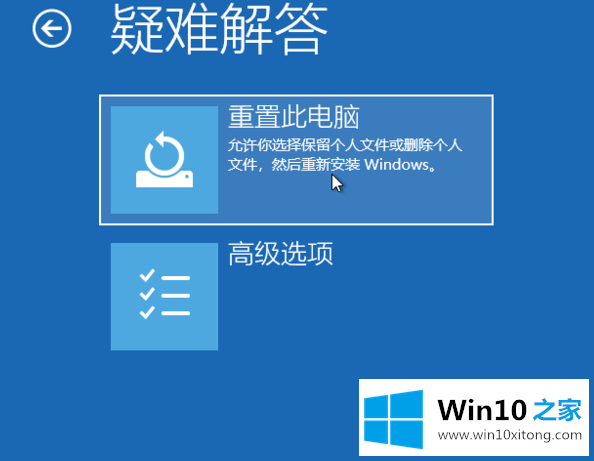
4.重置这台电脑并选择一个选项。您可以选择保留我的文件或删除所有内容;
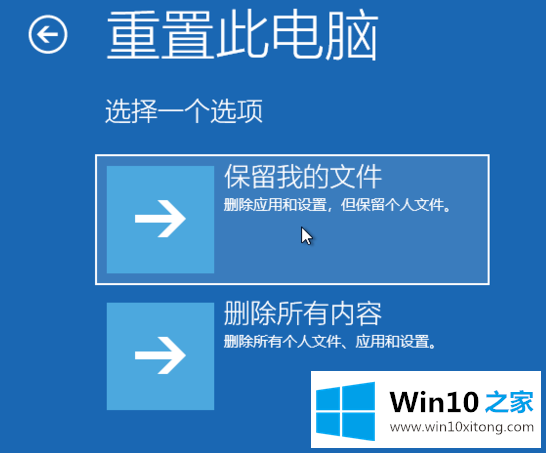
5.选择后,在重置这台电脑之前,请确保电脑的重要数据已经备份,然后重新启动并输入帐户密码,然后单击继续;
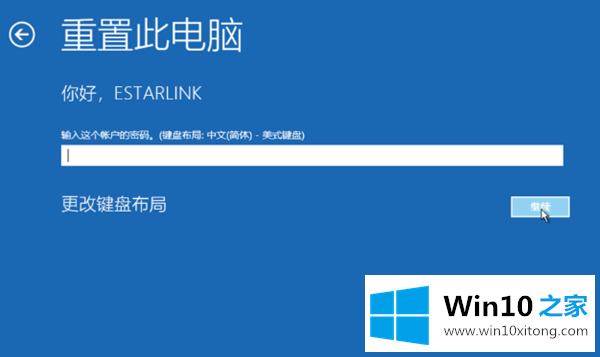
6.重置这台电脑的最后提示。确认没有问题后,单击重置。
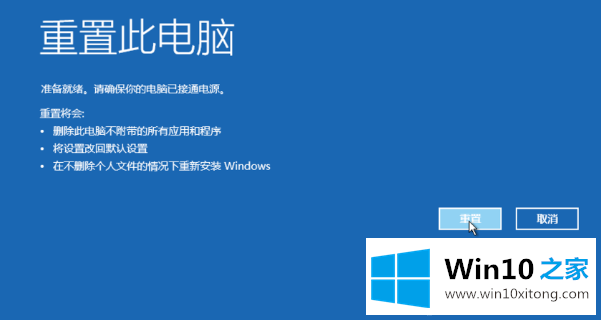
在这里,小编再告诉大家,如果遇到了Win10如何强制进入恢复模式的问题,不要着急,可以通过以上的方法尝试解决,希望这篇文章对大家有所帮助,多谢支持。